我们在上一篇文章中学习了CSS3的选择器,本文来学一下CSS3的一些属性。
本文主要内容:
-
文本
-
盒模型中的 box-sizing 属性
-
处理兼容性问题:私有前缀
-
边框
-
背景属性
-
渐变
文本
text-shadow:设置文本的阴影
格式举例:
text-shadow: 20px 27px 22px pink;
参数解释:水平位移 垂直位移 模糊程度 阴影颜色。
效果举例:

举例:凹凸文字效果
text-shadow 可以设置多个阴影,每个阴影之间使用逗号隔开。我们来看个例子。
代码如下:
<!DOCTYPE html> <html> <head lang="en"> <meta charset="UTF-8"> <title></title> <style> body { background-color: #666; } div { font-size: 100px; text-align: center; font-weight: bold; font-family: "Microsoft Yahei"; color: #666; } /* text-shadow 可以设置多个阴影,每个阴影之间使用逗号隔开*/ .tu { text-shadow: -1px -1px 1px #fff, 1px 1px 1px #000; } .ao { text-shadow: -1px -1px 1px #000, 1px 1px 1px #fff; } </style> </head> <body> <div class="ao">生命壹号</div> <div class="tu">生命壹号</div> </body> </html>
效果如下:

上图中,实现凹凸文字效果的方式比较简单,给左上角放白色的阴影,右下角放黑色的阴影,就达到了凹下去的效果。
盒模型中的 box-sizing 属性
CSS3 对盒模型做出了新的定义,即允许开发人员指定盒子宽度和高度的计算方式。
这就需要用到 box-sizing属性。它的属性值可以是:content-box、border-box。解释如下。
外加模式:(css的默认方式)
box-sizing: content-box;
解释:此时设置的 width 和 height 是内容区域的宽高。盒子的实际宽度 = 设置的 width + padding + border。此时改变 padding 和 border 的大小,也不会改变内容的宽高,而是盒子的总宽高发生变化。
内减模式:【需要注意】
box-sizing: border-box;
解释:此时设置的 width 和 height 是盒子的总宽高。盒子的实际宽度 = 设置的 width。此时改变 padding 和 border 的大小,会改变内容的宽高,盒子的总宽高不变。
处理兼容性问题:私有前缀
通过网址http://caniuse.com/ 可以查询CSS3各特性的支持程度。
处理兼容性问题的常见方法:为属性添加私有前缀。
边框
边框的属性很多,其中边框圆角和边框阴影这两个属性,应用十分广泛,兼容性也相对较好,且符合渐进增强的原则,需要重点熟悉。
边框圆角:border-radius 属性
边框的每个圆角,本质上是一个圆,圆有水平半径和垂直半径:如果二者相等,就是圆;如果二者不等, 就是椭圆。
单个属性的写法:
border-top-left-radius: 60px 120px; //参数解释:水平半径 垂直半径
border-top-right-radius: 60px 120px;
border-bottom-left-radius: 60px 120px;
border-bottom-right-radius: 60px 120px;
复合写法:
border-radius: 60px/120px; //参数:水平半径/垂直半径
border-radius: 20px 60px 100px 140px; //从左上开始,顺时针赋值。如果当前角没有值,取对角的值
border-radius: 20px 60px;
最简洁的写法:(四个角的半径都相同时)
border-radius: 60px;
举例:
<!DOCTYPE html> <html> <head lang="en"> <meta charset="UTF-8"> <title></title> <style> .parent { width: 400px; } .box { width: 100px; height: 100px; float: left; border: 1px solid rgb(144, 12, 63); margin: 20px; text-align: center; line-height: 100px; color: #fff; font-size: 50px; background-color: rgb(255, 141, 26); } /*画圆形的方式一*/ .box:nth-child(1) { border-radius: 50px; } /*画圆形的方式二*/ .box:nth-child(2) { border-radius: 50%; } .box:nth-child(3) { border-radius: 100px 0 0 0; } .box:nth-child(4) { border-radius: 100px/50px; } .box:nth-child(5) { border-radius: 10%; } .box:nth-child(6) { border-radius: 0 100px; } </style> </head> <body> <div class="parent"> <div class="box">1</div> <div class="box">2</div> <div class="box">3</div> <div class="box">4</div> <div class="box">5</div> <div class="box">6</div> </div> </body> </html>
效果如下:

边框阴影:box-shadow 属性
格式举例:
box-shadow: 水平偏移 垂直偏移 模糊程度 阴影大小 阴影颜色
box-shadow: 15px 21px 48px -2px #666;
参数解释:
-
水平偏移:正值向右 负值向左。
-
垂直偏移:正值向下 负值向上。
-
模糊程度:不能为负值。
效果如下:
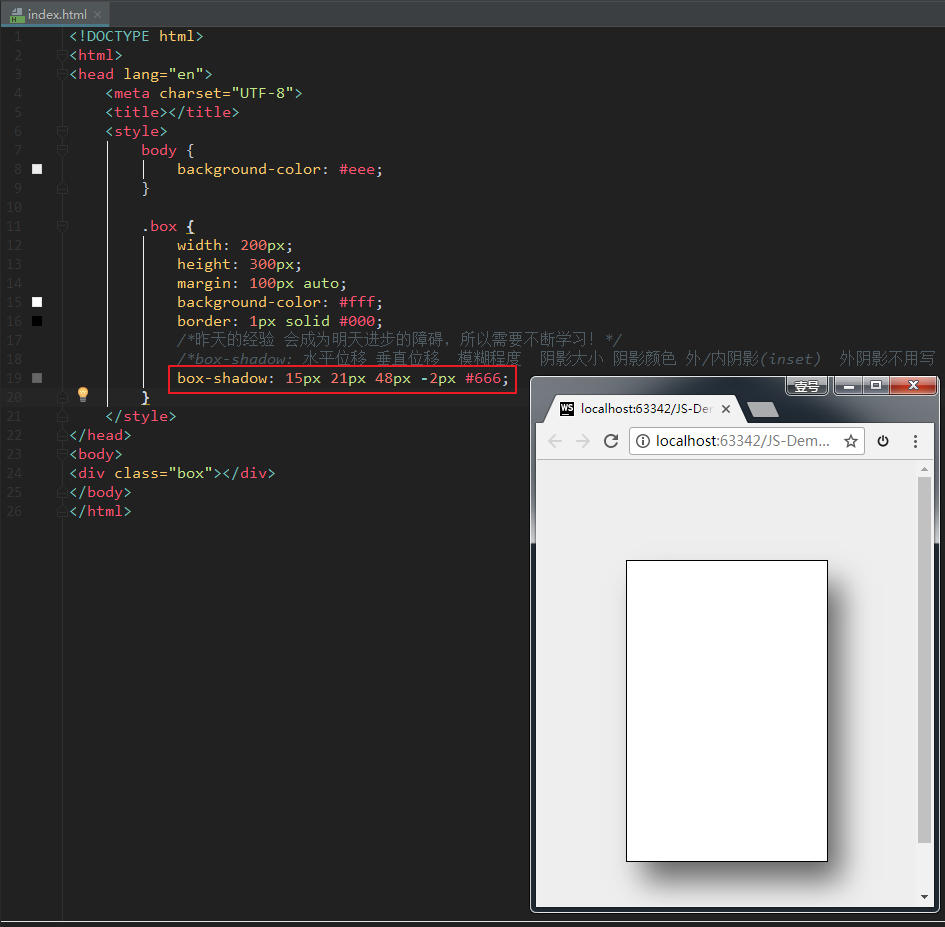
另外,后面还可以再加一个inset属性,表示内阴影。如果不写,则默认表示外阴影。例如:
box-shadow:3px 3px 3px 3px #666 inset;